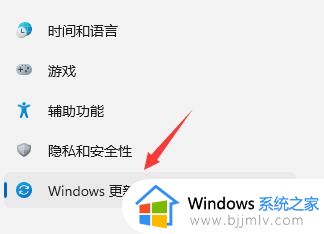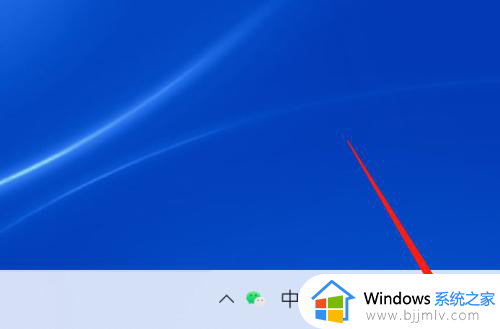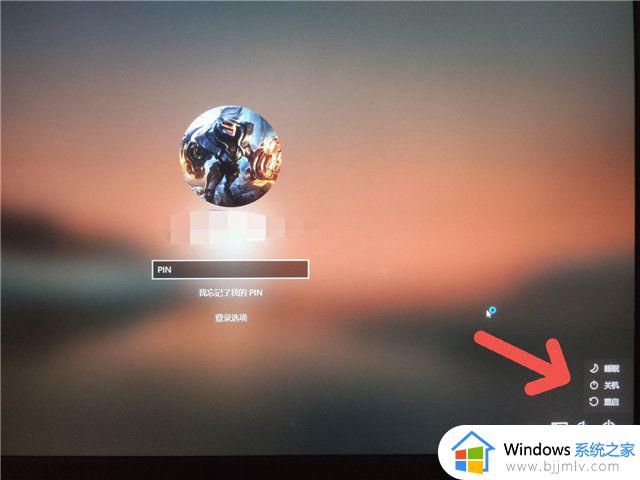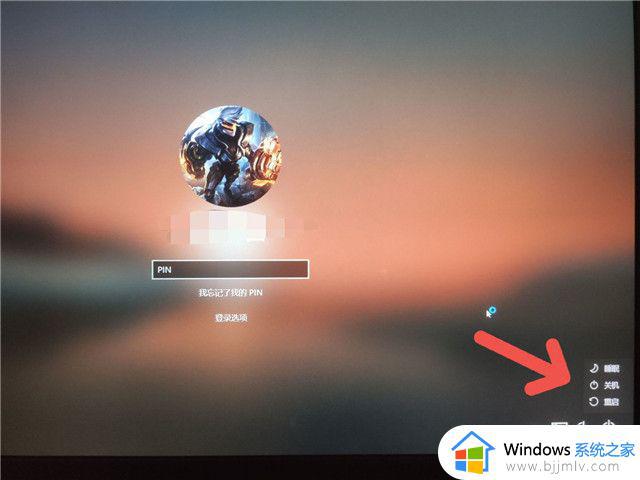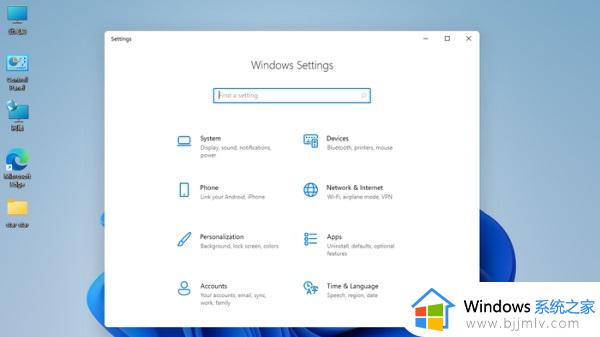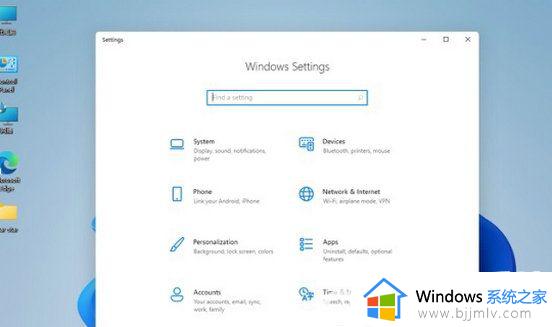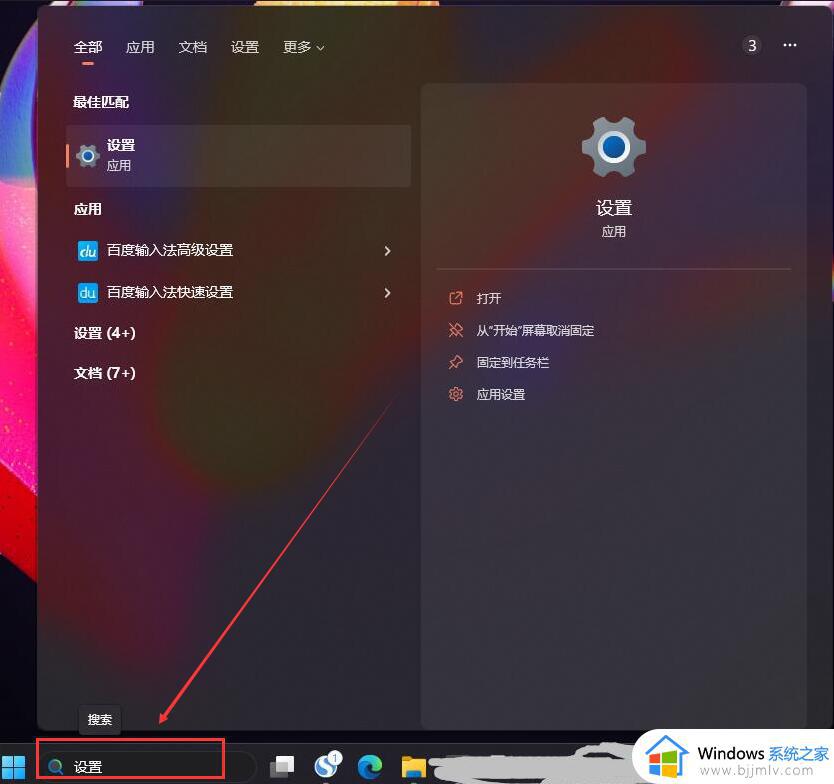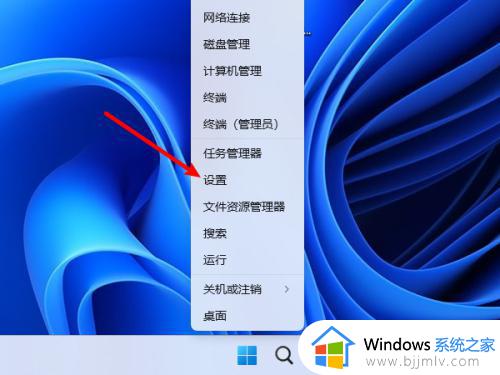windows11怎么退回上一个版本 windows11电脑上如何退回上一个版本
更新时间:2024-02-20 10:37:48作者:run
由于windows11作为微软最新发布的操作系统版本,其提供了更加智能、现代化的用户界面和功能,在使用过程中,有些用户可能会遇到一些问题或者不适应新的更新。因此就有小伙伴在咨询windows11怎么退回上一个版本呢?下面将为大家介绍windows11电脑上如何退回上一个版本,以便用户能够轻松解决出现的问题或者恢复到更加稳定的操作环境。
Windows11怎么回滚到上一次的更新状态:
1、如果在十天内更新的win11,先进入“开始菜单”,进入系统“设置”。
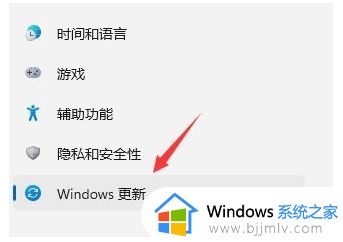
2、在左边栏中找到并进入“windows更新”。
3、在更多选项的下方有一个“高级选项”,点击进入。
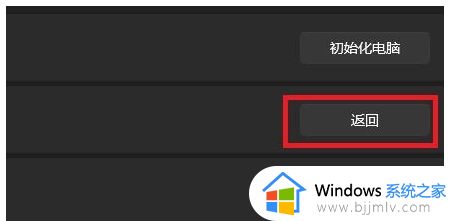
4、选择“恢复”选项,点击历史windows版本右边的“返回”按钮。
5、可以选择回退的理由,不选择也无所谓。
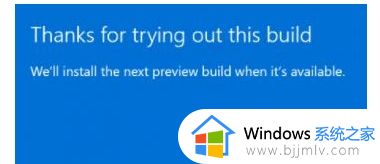
6、接着会有一系列回退的注意事项,阅读完成后就可以退回上一次更新就好了。
以上就是windows11电脑上如何退回上一个版本的全部内容,如果有不了解的用户就可以按照小编的方法来进行操作了,相信是可以帮助到一些新用户的。